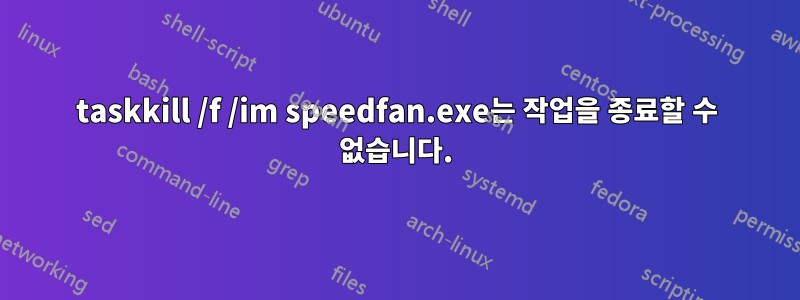
다음은 Windows 10 Home Edition 64비트의 .bat 파일에 사용됩니다.
taskkill /f /im notepad.exe
notepad.exe를 죽일 수 있습니다.
taskkill /f /im speedfan.exe
speedfan.exe를 종료할 수 없습니다.
C:\Program Files (x86)\SpeedFan\speedfan.exe
speedfan.exe를 어떻게 죽일 수 있나요?
답변1
내 생각엔 Speedfan이 시스템에서 특별한 권한을 요구하기 때문에 사용자의 권한으로 실행되지 않는 것 같습니다.현재의사용자이지만 관리자 사용자 중 한 명 아래에서 실행되므로 결과적으로 관리자만이 taskkill이를 죽일 수 있습니다. 관리자 권한이 없으면 배치 파일도 UAC 프롬프트 없이 Speedfan을 실행할 수 없을 것 같습니다.
당신이 이것을하고 싶다면매번컴퓨터가 깨어나면 가장 좋은 방법은 예약된 작업을 이용하는 것입니다. 이것의 이점은 예약된 작업이~할 수 있다높은 사용자로 실행하면 배치 파일이 둘 다 죽일 수 있습니다그리고특별히 "관리자 권한으로 실행"을 수행하거나 UAC 권한 상승 프롬프트에서 확인을 클릭하지 않고도 Speedfan을 다시 시작할 수 있습니다.
이는 또한 수면 이벤트가 발생할 때마다 배치 파일이 실행된다는 것을 의미합니다.
Control Panel-> System and Security-> Administrative Tools->를 통해 작업 스케줄러에 접근할 수 있습니다.Task Scheduler
그런 다음 해당 창에서 "가장 높은 권한으로 실행"을 선택하십시오.

(만약 작동하지 않으면 "사용자 또는 그룹 변경" 버튼을 사용하고 "시스템"에서 검색하여 "시스템" 계정으로 다시 시도하십시오.)
트리거 탭에서 "새로 만들기"를 클릭하고 "작업 시작:"을 "일정에 따라"에서 "이벤트 시"로 변경합니다.
"wake from sleep" 이벤트가 다음에서 발생하는 것으로 보입니다.커널 전원 및 이벤트 ID 42(해당 페이지에는 대안으로 전원 문제 해결사 및 이벤트 ID 1도 나열되어 있음) 트리거를 다음과 같이 설정하세요.
- 로그: 시스템
- 출처: 커널 전원
- 이벤트 ID: 42
"확인"을 클릭한 다음 기본 작업 창의 작업 탭에서 배치 파일을 추가할 수 있습니다.
이를 통해 관리자 권한으로 배치 파일을 실행하여 Speedfan을 적절하게 종료하고 다시 시작할 수 있기를 바랍니다.
답변2
단순히 프로세스를 종료하고 싶다면 Process Hacker를 사용하는 것이 좋습니다. 작업 관리자와 비슷하지만 모든 프로세스를 종료할 수 있습니다. 프로세스 해커




